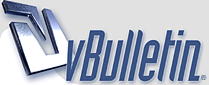
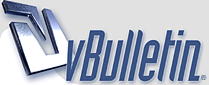 |
طريقة التسجيل من الريلوك إلى جهاز الكمبيوتر
http://img338.imageshack.us/img338/1...smsalamwy8.gif
نبدأ اليوم مع توضيح طريقة تسجيل أي برنامج أو فيلم من جهاز الريلوك إلى الكمبيوتر، فالكل يعلم أن الريلوك 400 يملك ديسك داخلي و يمكن التسجيل عليه و لكن الريلوك 200 لا يملك أي ديسك و لا يمكن تركيبه و كثير منا يحب أن يقوم بتسجيل أحد برامجه المفضلة لذا أقدم لكم الطريقة الكاملة : أولا سنحتج لملف NgrabLite و يمكن تحميله من هنا -- التحميل -- و نبدأ الأن بتنصيبه http://img519.imageshack.us/img519/2286/41845896ec5.jpg http://img372.imageshack.us/img372/6172/87554802qa9.jpg http://img396.imageshack.us/img396/4118/81142858fe4.jpg http://img156.imageshack.us/img156/9339/24072997mf2.jpg http://img139.imageshack.us/img139/3316/14153331dw8.jpg بعد ذلك نذهب إلى سطح المكتب و نضغط على أيقونة البرنامج و نقوم بفتحه http://img513.imageshack.us/img513/9167/99287436cb7.jpg نلاحظ بجانب الساعة أنه تم إضافة أيقونة البرنامج، ننتبه أنها باللون الرمادي مادام البرنامج لم ينجح بعد في الإتصال بالريسيفر http://img384.imageshack.us/img384/9706/91643591zd3.jpg نضغط على الأيقونة بالزر الأيمن للفأرة و نختار Setting نقوم بالتغييرات كما هو في الصورة http://img384.imageshack.us/img384/3868/82712828kw0.jpg نلاحظ الأن أن بعد التغييرات أن أيقونة البرنامج أصبحت باللون الأخظر وهذا يدل على أن الإتصال تم مع الريسيفر http://img377.imageshack.us/img377/2937/78061856ap8.jpg الأن يأتي دور القيام بالتغييرات على مستوى الريسيفر نذهاب إلى Menu ثم Setup و نتبع كما في الصور http://img373.imageshack.us/img373/2355/10xj0.jpg http://img132.imageshack.us/img132/1438/11ay9.jpg http://img158.imageshack.us/img158/4521/12dd8.jpg بعدها نضغط على Exit للخروج من Menu بعد كل التغييرات الخاصة بالريسيفر نختار القناة الراد التسجيل منها ونضغط على الزر الأصفر من الريموت و نتبع الصورة http://img519.imageshack.us/img519/9881/14if9.jpg نعمل Exit للخروج و متابعة القناة نلا حظ أن أيقونة البرنامج على الكمبيوتر أصبحت حمراء http://img519.imageshack.us/img519/10/15wu5.jpg لتوقيف التسجيل نتبع كما في الصورة http://img140.imageshack.us/img140/2272/16io9.jpg نلا حظ الأن ملف المسجل و يمكننا مشاهدته عن طريق ******s Media Player كما يمكن نسخه على CD أو DVD http://img140.imageshack.us/img140/1273/17eh9.jpg ملاحظة : النسخة المحملة على ريسيفر الريلوك الذي أمتلكه هي نسخة النابليون لذا من الممكن أن تكون باقي النسخ كالهيلاند أو بافي نسخ الإنيجما مختلفة في بعض الخواص و لكن تضل الطريقة هي نفسها المعتمدة في الشرح السابق |
رد: طريقة التسجيل من الريلوك إلى جهاز الكمبيوتر
الف شكر موضوع سوبر
|
رد: طريقة التسجيل من الريلوك إلى جهاز الكمبيوتر
اقتباس:
شكرا لمرورك الرائع يا حاج علاء |
رد: طريقة التسجيل من الريلوك إلى جهاز الكمبيوتر
الف شكر موضوع سوبر
|
رد: طريقة التسجيل من الريلوك إلى جهاز الكمبيوتر
|
رد: طريقة التسجيل من الريلوك إلى جهاز الكمبيوتر
مشكووووووووووووور حبيبي اسلام
|
رد: طريقة التسجيل من الريلوك إلى جهاز الكمبيوتر
الف الف شكر عمل اكثر من رائع
|
رد: طريقة التسجيل من الريلوك إلى جهاز الكمبيوتر
بارك الله فيك
|
رد: طريقة التسجيل من الريلوك إلى جهاز الكمبيوتر
:icon33::icon33::icon33::icon33::icon33::icon33:مش كوررررررررررررررررررررررررر
|
رد: طريقة التسجيل من الريلوك إلى جهاز الكمبيوتر
مشكووووووور
|
رد: طريقة التسجيل من الريلوك إلى جهاز الكمبيوتر
مشكوووووووووور
مشكوووووووووووووووور مشكوووووووووووووووووووووور ©§¤°يسلموو°¤§©¤ــ¤©§¤°حلوو°¤§© ©§¤°يسلموو°¤§©¤ــــــــــــــ¤©§¤°حلوو°¤§© ©§¤°يسلموو°¤§©¤ــــــــــــــــــــــــ¤©§¤°حلوووو °¤§ © ©§¤°يسلموو°¤§©¤ـــــــــــــــــــــــــــــــــ¤© §¤°حلوووو°¤§© ©§¤°يسلموو°¤§©¤ـــــــــــــــــــــــــــــــــــ ــــــــ ¤©§¤°حلوووو°¤§© ©§¤°يسلموو°¤§©¤ـــــــــــــــــــــــــــــــــــ ـــــــــــــــــــــ¤©§¤°حلوووو°¤§© ©§¤°يسلموو°¤§©¤ـــــــــــــــــــــــــــــــــــ ـــــــــــــــــــــــــــــــــ¤©§¤°حلوووو°¤§© ©§¤°يسلموو°¤§©¤ـــــــــــــــــــــــــــــــــــ ــــــــــــــــــــــــــــــــــــــــــ¤©§¤°حلو ووو°¤§© ©§¤°يسلموو°¤§©¤ـــــــــــــــــــــ رائع جدا جدا جدا جدا ــــــــــــــــــــــ¤©§¤°حلو ووو°¤§© ©§¤°يسلموو°¤§©¤ـــــــــ يعطيك العافية والمــــــــــــزيد من الابداع ــــــــ¤©§¤°حلو ووو°¤§© ©§¤°يسلموو°¤§©¤ـــــــــــــــــــــــــــــــــــ ــــــــــــــــــــــــــــــــــــــــــــــــــ ــ¤©§¤°حلو ووو مشكور............... بوركت على مجهودك........... مشكور مشكور... ......مشكور......رائــــــــــع......مشكور........ .مشكور مشكور.............مشكور............ ..مشكور............... مشكور. مشكور........................مشكور ............................مشكور مشكور... ................................................. .....مشكور مشكور. ................................................. ...مشكور مشكور.........المهندسين إبداع و تميز........... مشكور مشكور...............باســــــــط...........م شكور مشكور سنـــــــــــوســــــــــــــــي مشكور مشكور............. ..........مشكور مشكور.......... .......مشكور مشكور.....مشكور مشكور ©§¤°يسلموو°¤§©¤¤©§¤°حلو ©§¤°يسلموو°¤§©¤¤ ©§¤°حلو ووو ©§¤°يسلموو°¤§©¤ــــــــــــــ ابــــــداع و تمـــــــــيـــــزــــــــــــــــ¤©§¤°حلو ووو°¤§© ©§¤°يسلموو°¤§©¤ـــــــ بــــــــــــــــارك الله فيــــــك ـــــــ¤©§¤°حلوووو°¤§© ©§¤°يسلموو°¤§©¤باســــــــــــــــــــــــــــــــ ـــــــــــط¤©§¤°حلوووو°¤§© ©§¤°يسلموو°¤§©¤ســــنـــــوســــــــــــــــــــي ¤©§¤°حلوووو°¤§© ©§¤°يسلموو°¤§©¤ـــــــــــــــــــــــــــــــــ¤© §¤°حلوووو°¤§© ©§¤°يسلموو°¤§©¤ـــــــــــــــــــــ¤©§¤°حلوووو°¤§ © ©§¤°يسلموو°¤§©¤ـــــــــــــ¤©§¤°حلوو°¤§© ©§¤°يسلموو°¤§©¤ــ¤©§¤°حلوو°¤§© مشكوووووووووووووووووووووور مشكوووووووووووووووور مشكوووووووووور |
رد: طريقة التسجيل من الريلوك إلى جهاز الكمبيوتر
تسلم يداك من كل سوء 000
|
رد: طريقة التسجيل من الريلوك إلى جهاز الكمبيوتر
الف شكر موضوع سوبر
|
رد: طريقة التسجيل من الريلوك إلى جهاز الكمبيوتر
اقتباس:
|
رد: طريقة التسجيل من الريلوك إلى جهاز الكمبيوتر
اقتباس:
|
| الساعة الآن 04:13 PM |
Powered by vBulletin® Copyright ©2000 - 2024, Jelsoft Enterprises Ltd. TranZ By
Almuhajir